Come aggiungere o rimuovere gli orologi mondiali su iPhone e iPad
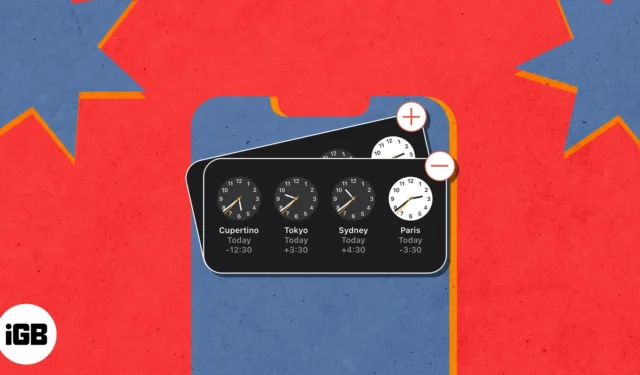
Se ti relazioni con persone di diverse regioni del mondo o lavori da remoto, un mini orologio mondiale è tutto ciò di cui hai bisogno per tenere traccia dei diversi fusi orari. Aiuta a determinare il momento migliore per contattarli. Come sempre, il tuo iPhone viene in tuo soccorso con l’orologio mondiale integrato nell’app Orologio.
In questa guida, mostrerò come aggiungere o rimuovere l’orologio mondiale sul tuo iPhone o iPad e visualizzare l’ora in diverse regioni in tempo reale.
- Come aggiungere il fuso orario all’orologio mondiale su iPhone o iPad
- Come aggiungere l’orologio mondiale alla schermata principale su iPhone
- Come rimuovere il fuso orario dall’orologio mondiale sul tuo iPhone o iPad
Come aggiungere il fuso orario all’orologio mondiale su iPhone o iPad
- Apri l’ app Orologio → Assicurati di essere nella scheda Orologio mondiale .
- Tocca l’ icona Aggiungi (+) .
- Seleziona uno dei fusi orari elencati da aggiungere.
Usa la barra di ricerca in alto per trovare una città specifica. Puoi aggiungere tutti i fusi orari che desideri.
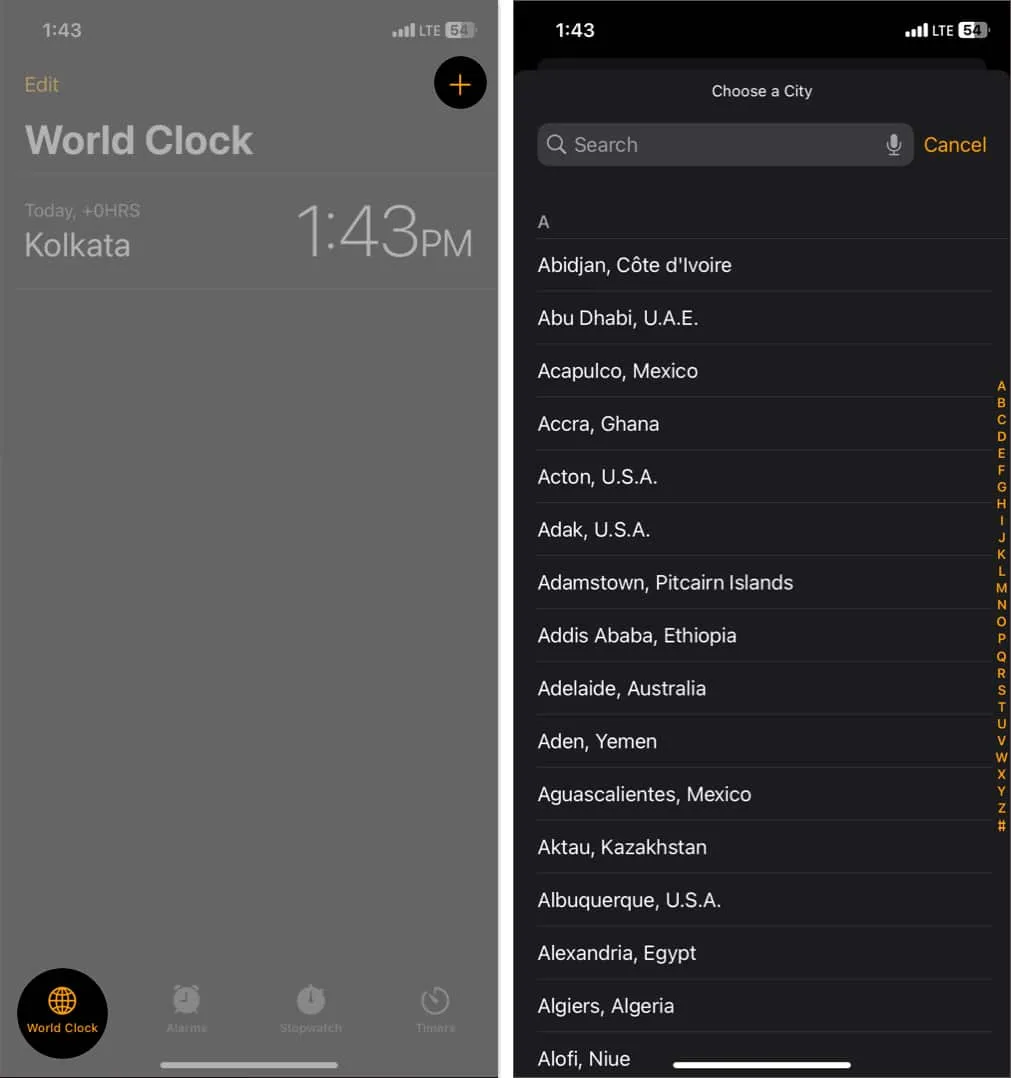
Come aggiungere l’orologio mondiale alla schermata principale su iPhone
Dopo aver aggiunto tutti i tuoi fusi orari preferiti, aggiungi l’app Orologio come widget sulla schermata iniziale del tuo iPhone o iPad. Per fare questo:
- Premi a lungo la schermata iniziale → tocca il segno più .
- Seleziona il widget Orologio .
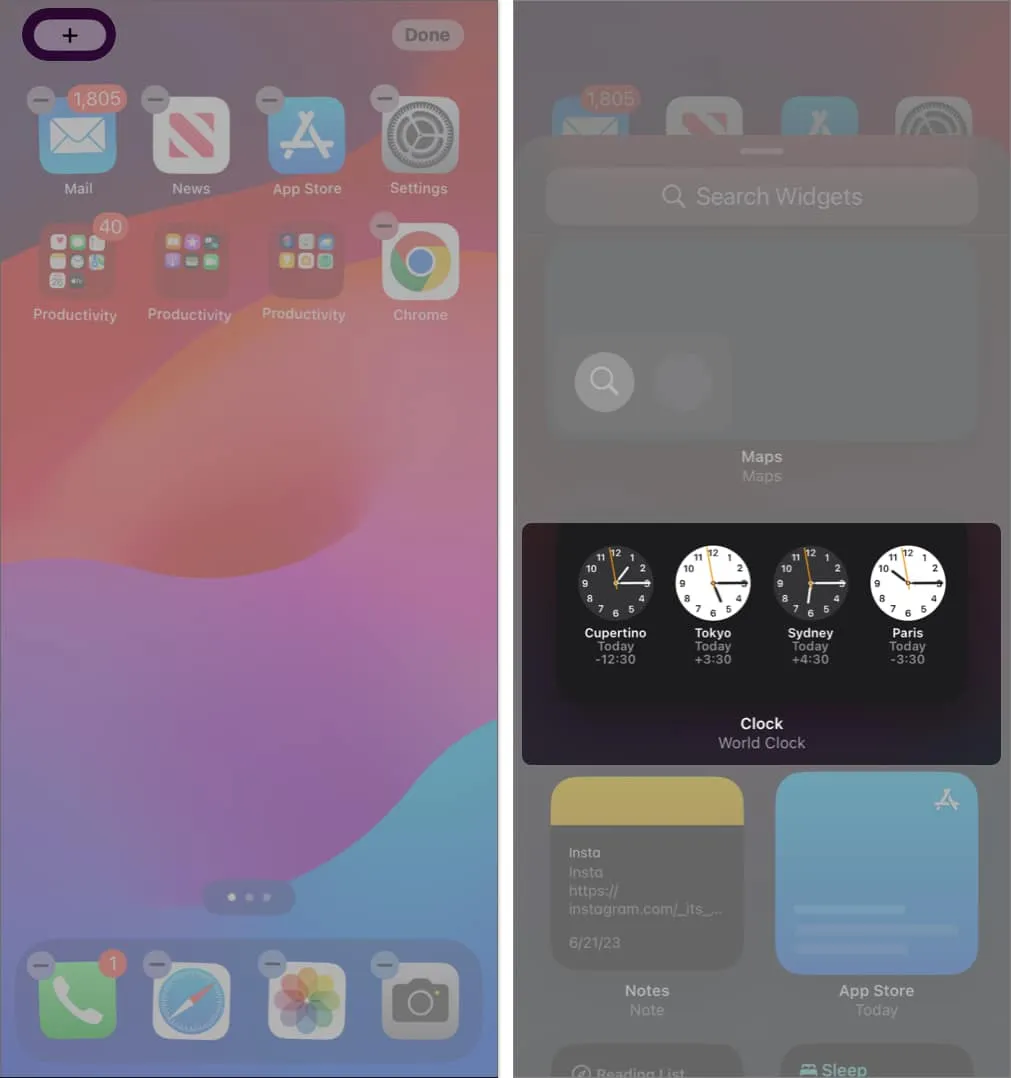
- Scorri verso sinistra fino a visualizzare Orologio mondiale .
- Tocca Aggiungi widget → Fatto .
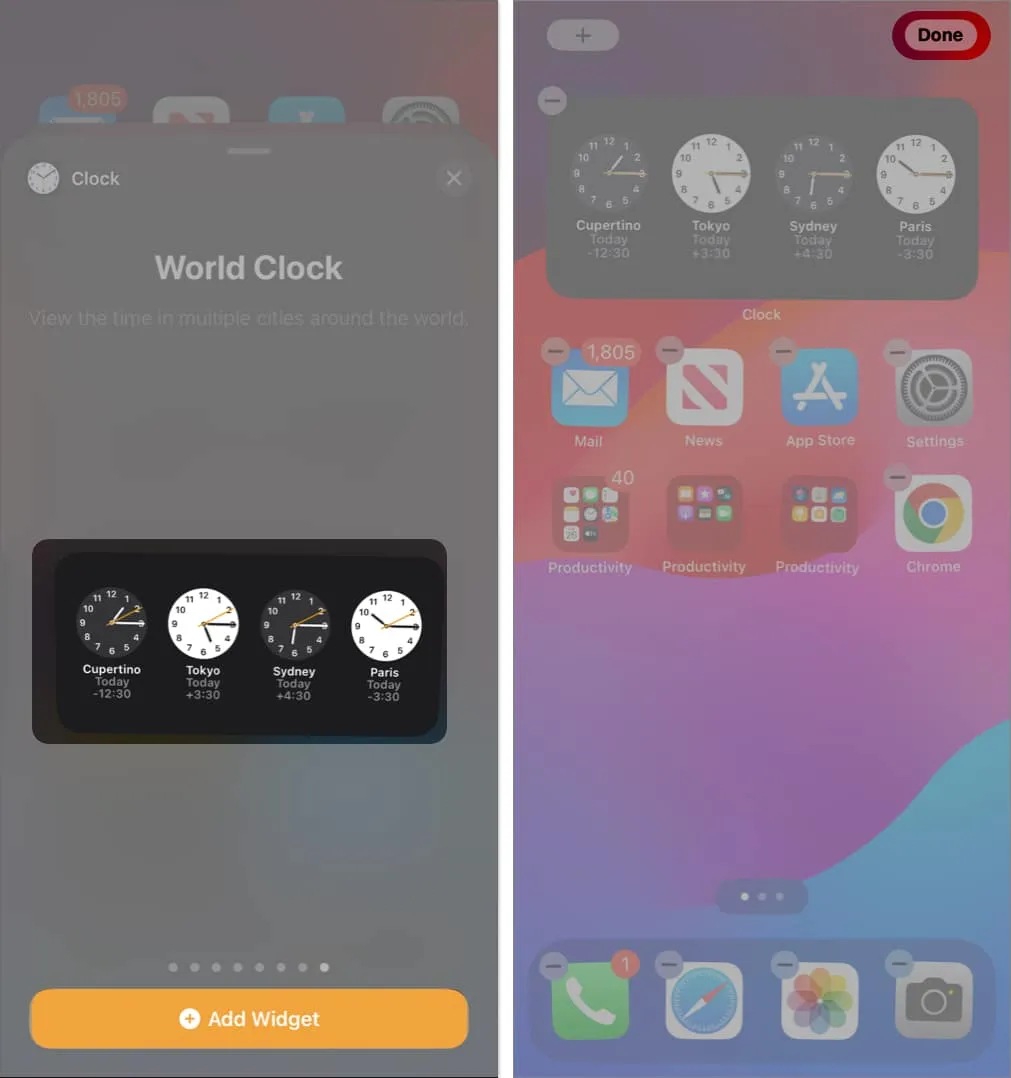
Il widget Orologio integrato può visualizzare contemporaneamente solo quattro orologi analogici di regioni diverse. Puoi scambiare i fusi orari se la regione che desideri non è presente. E se invece desideri che venga visualizzato come orologio digitale, puoi utilizzare un widget orologio di terze parti .
Per scambiare i fusi orari direttamente dal widget Orologio:
- Premi a lungo il widget → tocca Modifica widget .
- Seleziona la città che desideri sostituire.
- Scegli la città dall’elenco da inserire nell’orologio mondiale.
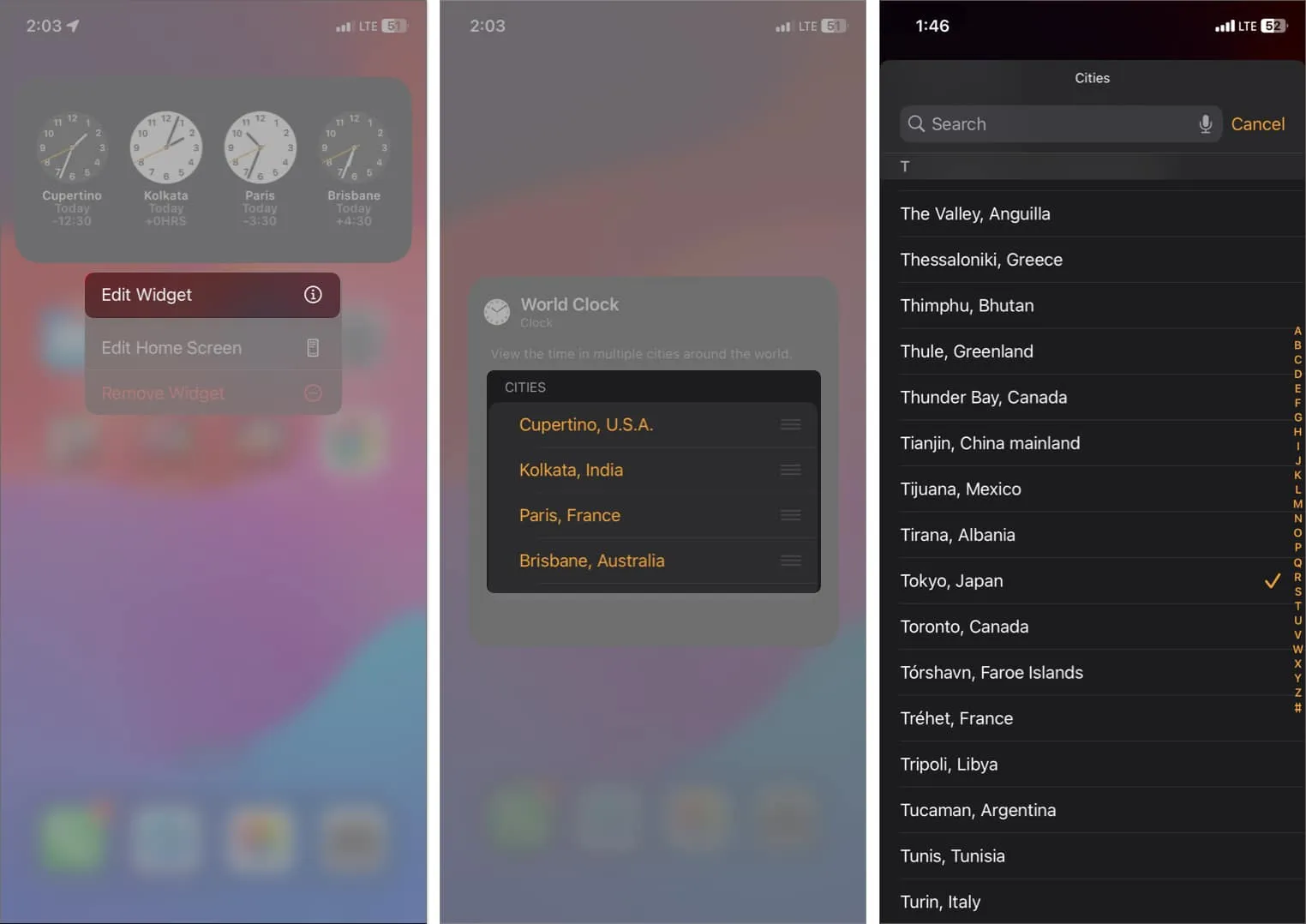
Inoltre, con iOS 17, puoi utilizzare la modalità standby per visualizzare l’orologio in modo molto più intuitivo.
Come rimuovere il fuso orario dall’orologio mondiale sul tuo iPhone o iPad
Se non hai bisogno di alcun fuso orario, puoi eliminarlo per eliminare il disordine. Per rimuovere un fuso orario dall’orologio mondiale.
- Vai a Orologio .
- Scorri il fuso orario verso sinistra → tocca Elimina .
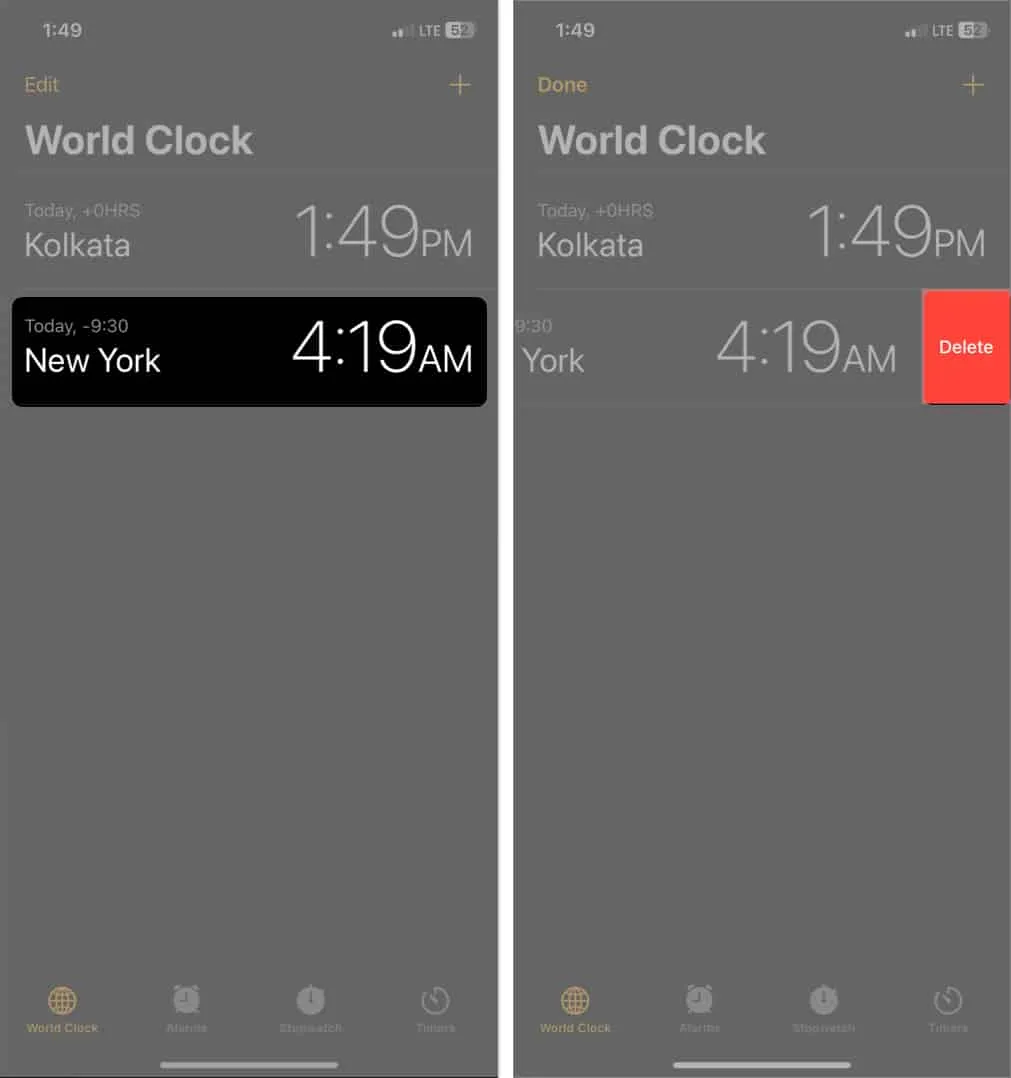
Per rimuovere il widget Orologio: Premi a lungo il widget Orologio mondiale → Seleziona Rimuovi widget → Tocca Rimuovi .
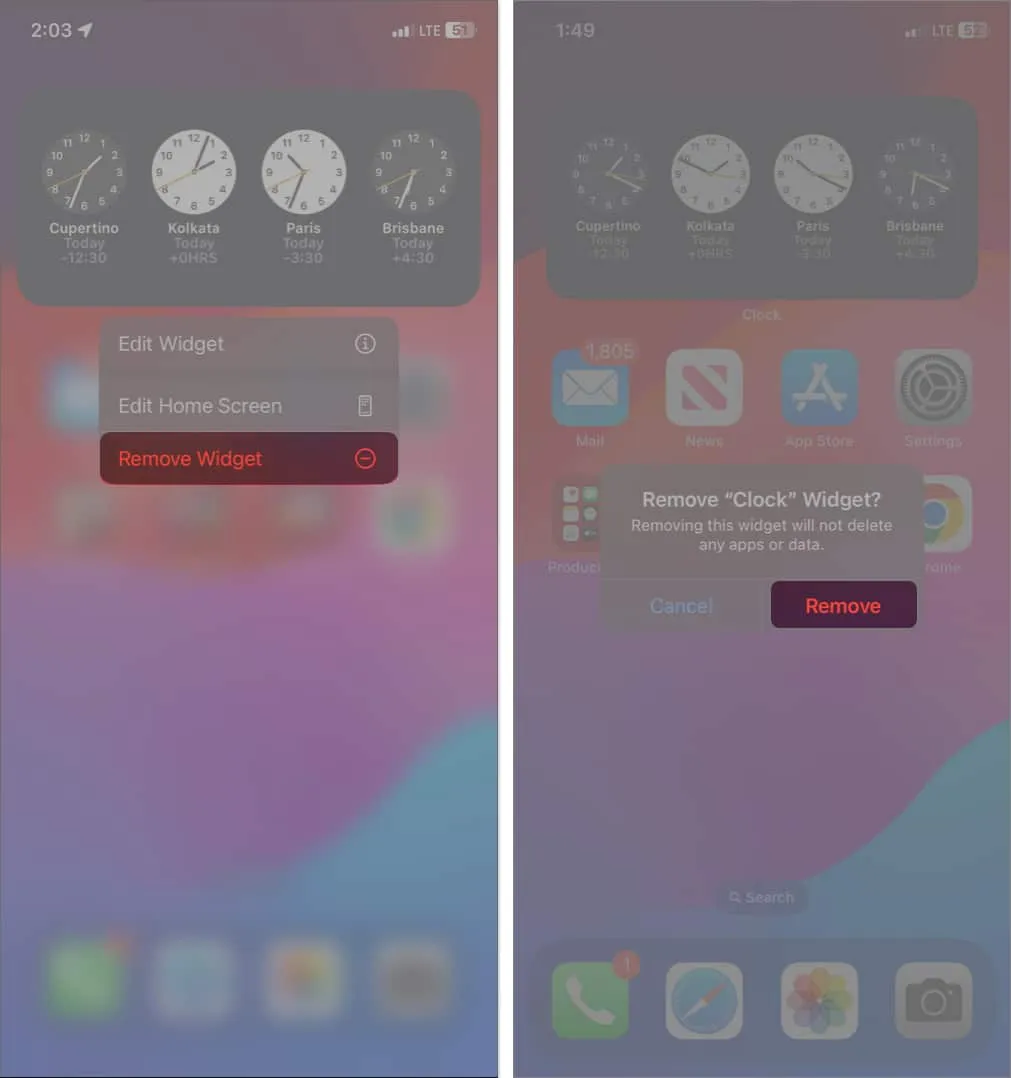
È tutto!
Ora puoi vedere diversi fusi orari del mondo dallo schermo del tuo iPhone e contattare amici e colleghi al momento opportuno. Sentiti libero di dirci perché hai deciso di aggiungere il widget dell’orologio mondiale alla tua schermata iniziale nella sezione dei commenti.
Esplora di più…



Lascia un commento